【2025年最新】iPhoneでビデオが撮れない時の原因と対処法
大切な場面や思い出の場所を動画で残しておきたい時にiPhoneはすぐ撮影できるので便利ですよね。 しかし、いざ動画を撮影しようとした時になぜか撮れないなんてことがあるとせっかくの大事な瞬間をカメラに収めることができず困りますよね。 本記事では、iPhoneでビデオが撮れない時の原因と対処法について詳しく解説します。
Part 1、iPhoneで動画が撮れない原因は何ですか?
iPhoneで動画が撮れない原因は様々な可能性が考えられます。
原因1、カメラのアクセスが制限されている
iPhoneの設定で、カメラへのアクセスが制限されている可能性があります。設定アプリを開き、「プライバシー」→「カメラ」と進み、確認してください。
原因2、ストレージ容量が不足している
iPhoneのストレージ容量が不足している場合、動画を撮影するスペースがないため、撮影ができないことがあります。iPhoneの動画撮影がすぐ止まる、動作が重いなどの症状がiPhoneに表れます。
原因3、カメラアプリがクラッシュしている
カメラアプリが正常に動作していない場合、撮影ができないことがあります。一時的な問題かもしれませんので、iPhoneを再起動してみてください。
原因4、iOSシステムの不具合
iPhoneにインストール済みのiOSシステムに発生した不具合やバグによってカメラが起動しないトラブルが起きることがあります。
原因5、ハードウェアの故障
カメラモジュール自体に問題がある場合、カメラが破損している、内部の基盤が故障したなどiPhone本体の問題によってカメラが起動しない場合はiPhoneの修理が必要です。
Part 2、iPhoneでビデオが撮れない時の対処法
iPhoneのカメラが起動しない時の対処法をご紹介します。
対処1、カメラアプリを再起動してみる
iPhoneで動画が撮れない時の対処法に、カメラアプリを再起動してみることが挙げられます。 一時的な不具合でカメラアプリが正常に動かず、動画が撮れなくなっている場合があります。 そういった場合はカメラアプリを一度落とし、再び起動することで正常に動くかもしれません。
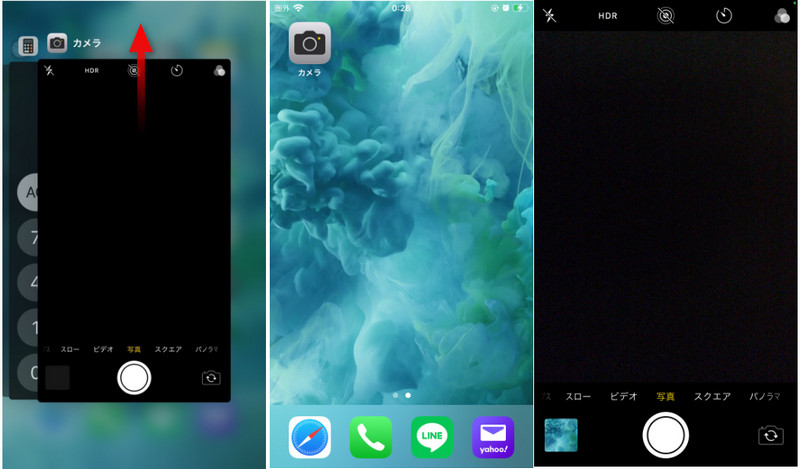
対処2、起動しているアプリを終了する
iPhoneで動画が撮れない時の対処法の2つ目に、不要なアプリを終了することがあります。使用していないのにバックグラウンドで開いたままのアプリがあると、本体のメモリを圧迫しカメラが正常に動かない場合があります。バックグラウンドから不要なアプリを削除し、カメラアプリを起動し直してみてください。
Step1:マルチタスク画面を開く
Step2:不要なアプリを上にスワイプ
対処3、ストレージの空き容量を増やす
iPhoneで動画が撮れない時の対処法に、ストレージの空き容量を増やすことがあります。ストレージに空き容量が無い状態だとiPhoneの動画撮影がすぐ止まる、動作が重いなどの症状がiPhoneに表れます。新たに動画を保存することができません。 したがって、ビデオが撮れなくなっている場合があります。不要なデータを削除してストレージの空き容量を増やした状態でカメラアプリを起動するとビデオが撮れるかもしれません。
Step1:「設定」から「一般」をタップします。
Step2:「iPhoneストレージ」をタップし「使用済み」の項目を確認
Step3:不要なデータを削除。
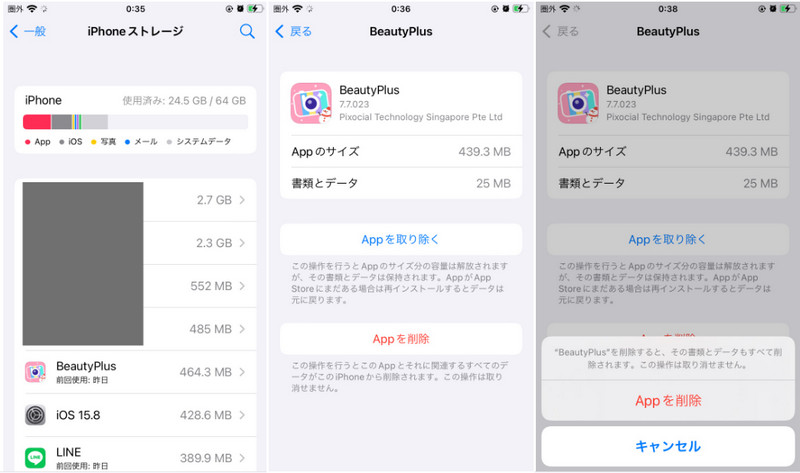
対処4、iPhoneを再起動してみる
iPhoneで動画が撮れない時の対処法に、iPhoneを再起動してみることも有効です。iPhoneがずっと起動している状態だと稀に一時的な不具合を起こすことがあります。 一度iPhone本体の再起動を行うことで一時的な不具合は改善され正常に動作することがあります。 iPhoneを再起動した後にカメラアプリを立ち上げるとビデオが撮れるようになっているかもしれません。
Step1:音量を上げるボタンを押してから素早く放します。
Step2:音量を下げるボタンを押してから素早く放します。
Step3:サイドボタンを押さえたままにします。
Step4:Appleロゴが表示されたら、サイドボタンを放します。

対処5、外部アプリのカメラへのアクセスを許可する
iPhoneで動画が撮れない時の対処法に、外部アプリのカメラへのアクセスを許可することが挙げられます。 こちらはiOS標準のカメラアプリでは無く、サードパーティーのアプリのカメラを利用してビデオを撮れない場合に有効です。
Step1:「設定」を開いてカメラを使用したいアプリを選択
Step2:「カメラ」をオンにする
iPhoneの設定をリセットする
iPhoneで動画が撮れない時の対処法に、iPhoneの設定をリセットすることがあります。意図せず動画が撮れないような設定に変更してしまった場合もあります。 そういった場合はiPhoneの設定をリセットすることで解決できるかもしれません。設定のリセットであればiPhoneに保存されているデータなどは削除されないので安心です。
Step1:「設定」から「一般」を開き、「転送またはiPhoneをリセット」をタップします。
Step2:「すべてのコンテンツと設定を消去」を選択します。

Part 3、【データ損失なし】専門的なiOS修復ソフトを利用して、iPhoneでビデオが撮れない問題を修正する
iPhoneで動画が撮れない時の対処法で最もおすすめの方法は、専門的なiOS修復ソフトであるReiBootの普通モード修復を利用することです。 ReiBootはシンプルでわかりやすい画面に専門用語を使わず理解しやすいガイドが表示される使いやすいiOS不具合修復ソフトです。iPhoneのデータを失うことなく不具合を修復できる機能が備わっており、数多くの不具合を直してきた実績を持ちますのでiPhoneの機能が損傷するなどの心配は必要ありません。 自宅でiOSの不具合を修復可能です。専門的な知識は不要で誰でも簡単そして迅速に利用できます。
-
ReiBootを起動してiPhoneを接続したら「開始」をクリックします。

-
「普通モード」を選択します。

-
「ダウンロード」をクリックしてファームウェアを読み込みます。

-
「普通モードで修復開始」をクリックします。

iPhoneで動画が撮れないことについてよくあるご質問を紹介します。
質問1、iPhoneで動画が撮れない時の対処法は?
iPhoneで動画が撮れない時の対処法は様々あります。ストレージの空き容量を増やしたり、本体の再起動を試してみることが最も手軽な方法です。 中でもおすすめの方法は専門的なiOS修復ソフトであるReiBoot for iOSの普通モード修復を利用することです。 データを削除することなく自宅でiOSの不具合を修復可能です。専門的な知識は不要で誰でも簡単そして迅速に利用できます。
質問2、iPhoneで動画を撮影するにはどうすればいいですか?
iPhoneで動画を撮影する方法は、まずカメラアプリを開きます。「写真」や「ポートレート」など複数の機能の中から「ビデオ」モードを選択した後、録画ボタンをタップします。 事前にレンズに汚れやホコリがついていないか確認しておくこともおすすめします。
まとめ
iPhoneでビデオが撮れない時の原因と対処法について詳しく解説しました。いくつかの原因が考えられるため、原因に応じた対処法を実施する必要があります。iPhone自体の故障など物理的な問題であれば自分で対処することは難しいので、修理サービスの利用をご検討ください。iOSシステムの不具合を簡単に修復したい場合はiOS修復ソフトReiBootがおすすめです。
【2025年最新】iPhoneでビデオが撮れない時の原因と対処法
最終更新日2024-06-07 / カテゴリiOS不具合修復








(0 票、平均: 5.0 out of 5 )
(クリックしてこの記事へコメント)